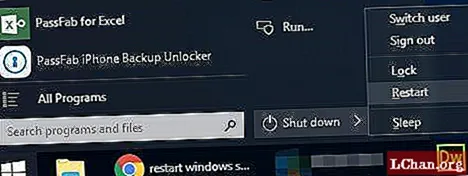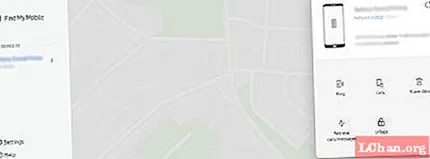Բովանդակություն
- Մաս 1. Ինչ Mac- ն է, որն աջակցում է Windows 10-ին:
- Մաս 2. Ինչպե՞ս անվճար ներբեռնել Boot Camp- ի աջակցության ծրագրակազմը Mac- ում:
- Մաս 3. Ինչպե՞ս տեղադրել Windows 10-ը ձեր Mac- ի վրա `օգտագործելով Boot Camp օգնականը:
- Մաս 4. Ինչպե՞ս բեռնել և տեղադրել Boot Camp- ի կրիչները Windows 10-ի համար:
- Վերջնական բառեր
Բոլորն էլ գիտեն, որ Apple- ի նոութբուքերն ու աշխատասեղաններն աշխատում են իրենց սեփական ՕՀ-ով: որը MacOS- ը: Բայց լինելով ամենատարածված և հեշտ օգտագործման համակարգերից մեկը: Windows- ն ունի իր բնական գրավչությունը: Երկար ժամանակ հավատում էին, որ Apple- ի արտադրանքը թույլ չի տա Windows O.S. գործարկել դրանց վրա, բայց բեռնախցիկի սկավառակով այժմ հնարավոր է հասնել Mac համակարգիչների վրա Windows 10 աշխատելու երկար երազանքին: Օգտագործողը կպահանջի միայն bootcamp- ի վարորդներ Windows 10. Գործընթացը կարող է տևել 30-ից 40 րոպե, բայց դա կոշտ չէ:
- Մաս 1. Ինչ Mac- ն է, որն աջակցում է Windows 10-ին:
- Մաս 2. Ինչպե՞ս անվճար ներբեռնել Boot Camp- ի աջակցության ծրագրակազմը Mac- ում:
- Մաս 3. Ինչպե՞ս տեղադրել Windows 10-ը ձեր Mac- ի վրա `օգտագործելով Boot Camp օգնականը:
- Մաս 4. Ինչպե՞ս բեռնել և տեղադրել Boot Camp- ի կրիչները Windows 10-ի համար:
Մաս 1. Ինչ Mac- ն է, որն աջակցում է Windows 10-ին:
Չնայած խնձորի ապարատը այժմ կարող է թույլ տալ Windows O.S. գործարկել դրանց վրա, բայց այս հատկությունը հասանելի չէ յուրաքանչյուր ապրանքի համար: Միայն bootcamp windows 10 ներբեռնումը կենսունակ չի դարձնի Windows 10-ի տեղադրումը Mac- ում: Մոդելները, որոնք կարող են աջակցել Windows 10, 64 bit տարբերակները, երբ տեղադրվում են բեռնախցիկների միջոցով, հետևյալն են.
- MacBook (2012 և ավելի ուշ)
- MacBook Air (2012 և ավելի ուշ)
- MacBook (2015 և ավելի ուշ)
- iMac Pro մոդելներ (2017 և ավելի ուշ)
- iMac մոդելներ (2012 և ավելի ուշ)
- Mac mini (2012 և ավելի ուշ)
- Mac mini սերվեր (2012 և ավելի ուշ)
- Mac Pro մոդելներ (2013 և ավելի ուշ)
Մաս 2. Ինչպե՞ս անվճար ներբեռնել Boot Camp- ի աջակցության ծրագրակազմը Mac- ում:
Երբեմն տեղադրել windows 10 bootcamp- ը `միակ բանը, որ աջակցության ծրագրակազմը դառնում է հավասարապես կարևոր: Նույնը ներբեռնելու համար հետևեք ստորև նշված գործընթացները:
1. Սկզբից Mac- ն անջատեք ինտերնետից:
2. Դրանից հետո բեռնարկղը պետք է մեկնարկի կոմունալ ծառայություններից:
3. Բեռնախցիկի օգնականից օգտվողը կգտնի «Apple– ի վերջին աջակցման ծրագրաշարը» ներբեռնելու տարբերակը, բացառությամբ այս մեկի ՝ ընտրեք մնացած բոլոր տարբերակները ՝ միայն պահանջվողները ներբեռնելու համար: Եթե որպես այդպիսի տարբերակ չկա, ապա ներբեռնեք նույնը ցանկի տողից:

4. Առաջարկվում է ներբեռնել աջակցության ծրագրակազմը USB ֆլեշ կրիչի վրա: Դա անելու համար ընտրեք USB ֆլեշ կրիչը որպես նշանակման պանակ ՝ ադմինիստրատորի անունով և գաղտնաբառով:
Մաս 3. Ինչպե՞ս տեղադրել Windows 10-ը ձեր Mac- ի վրա `օգտագործելով Boot Camp օգնականը:
Գործընթացի համար պահանջվում է երկու բան, առաջինը `Windows 10 ISO- ն, իսկ երկրորդը` ակնհայտորեն boot camp- ի օգնական: Windows 10 ISO- ն կարելի է հեշտությամբ ներբեռնել Microsoft- ի ինտերնետային էջից: Ներբեռնումն ավարտելուց հետո հետևեք հետևյալ քայլերին, ինչպես ասվեց:
1. Գործարկեք բեռնախցիկի օգնականը ՝ տեղադրումը շարունակելու համար: Ասվածի գործարկումը կարող է իրականացվել կիրառվող կոմունալ ծառայություններից:
2. Դրանից հետո օգտվողին ուղղորդվում է կտտացնել Windows 10 ISO ֆայլը ընտրելու համար ISO պատկերի տուփի կողքին ցուցադրված ընտրելու կոճակին:
3. Դրանից հետո ընտրեք տարածությունը, որն օգտագործվելու է Windows O.S.- ի համար: տեղադրում Եթե օգտագործողը ցանկանում է տեղադրել ավելի շատ խաղեր, ապա նա պետք է բաժանման ժամանակ ավելի շատ տարածք տրամադրի:

4. Առաջին 3 քայլերից հետո օգտվողը պետք է կտտակի տեղադրմանը, bootcamp windows 10-ի վարորդների ներբեռնումը կսկսվի, և բաժանումը կկատարվի boot camp- ի օգնականի կողմից: Դրանից հետո օգնականը օգտվողից կխնդրի ադմինիստրատորի գաղտնաբառը և դրանից հետո MacOS- ը կվերաբացվի Windows 10-ի կարգավորում:

5. Վերաբեռնումն ավարտելուց հետո մոնիտորը ցույց կտա Windows լոգոն և տեղադրման էկրանը: Այնտեղ օգտվողը պետք է ընտրի անհատականացման տարբեր ձևաչափեր, ինչպիսիք են լեզուն, ժամանակը և այլն:
6. Վերոնշյալ քայլերից հետո այժմ պատուհան է բացվում, որն ակտիվացնում է Windows վանդակը: Եթե օգտագործողն ունի Windows 10 ապրանքի բանալին, ապա նա պետք է մուտքագրի նույնը, այլապես կտտացնելով «Ես ապրանքի բանալի չունեմ» տարբերակը ցանկալի է: Եթե օգտագործողը չունի բանալին, ապա պատուհանը նրան հուշում է գնման տարբերակը, և այնտեղ օգտվողը կարող է ընտրել Windows 10-ի տարբերակը:
7. Բանալին հաջող առաջարկելուց հետո տեղադրումը կսկսվի: bootcamp վարորդների Windows 10-ի ներբեռնումը կավարտվի ՝ պատճենելով անհրաժեշտ ֆայլերը տեղադրվածի միջոցով: Կարգավորումն ավարտելուց հետո Mac- ը կվերաբեռնվի 10 վայրկյանում: Վերագործարկելուց հետո մոնիտորը կրկին ցույց կտա Windows- ի լոգոն և տեղադրման կարգը կշարունակվի: Օգտագործողը պետք է ընտրի անհատականացման ընտրանք `OS- ն ստեղծելու համար: հարմարեցված իր սեփական կարիքներին:
8. Ապա օգտագործողից պահանջվում է ստեղծել հաշիվ հաշվի անունով: հաշիվը ստեղծելուց հետո էկրան է բացվում, որտեղից օգտվողը հարցնում է ՝ արդյոք նա ուզում է Cortana- ի անձնական օգնականը միացնել: Դա կախված է օգտագործողի ընտրությունից:

9. Այս բոլոր քայլերից հետո օգտվողը վերջապես կարող է տեսնել իր ձեռքերում գտնվող windows աշխատասեղանը կամ նոութբուքը: Բայց այստեղ չի ավարտվում: Շուտով բեռնախցիկի տեղադրման տուփը շուտով էկրանին կհայտնվի, որտեղ օգտագործողը պետք է ընդունի պայմանները: Այնուհետև տեղադրմանն անցնելու համար հարկավոր է սեղմել տեղադրումը: Վարորդի տեղադրման լրացուցիչ պատուհանները կարող են հայտնվել, օգտվողը պետք է տեղադրի բոլորը: Բոլոր տեղադրումներն ավարտելուց հետո օգտվողը պետք է ստուգի Վերագործարկեք համակարգի տուփը, այնուհետև կտտացնելով «Ավարտել» -ը ՝ կրկին վերաբեռնելու համար:

10. Մեքենան նորից գործարկելուց հետո այն պետք է միացված լինի Wi-Fi- ով `խնձորի ծրագրակազմը վերջին տարբերակներով թարմացնելու համար, քանի որ նախորդները կարող են խնդիր առաջացնել:
11. Այժմ էկրանին տեղադրվելու են մի շարք տեղադրման պատուհաններ, որոնցից օգտվողները պետք է տեղադրեն բոլորը: Բոլոր տեղադրումներն ավարտելուց հետո օգտվողը պետք է կտտացնի «Այո» -ին Apple- ի ծրագրակազմի թարմացման վերագործարկման պատուհանում, դրանով Mac- ը վերջին անգամ կվերաբեռնվի, ապա երբ մեքենան կրկին միանա, դրա վրա բեռնված կլինեն 10-րդ պատուհանները:
12. Windows 10-ը բեռնելուց հետո օգտվողը պետք է մուտք գործի կարգավորումներ մեկնարկի կոճակից, իսկ այնտեղ `թարմացման և անվտանգության ապահովման վրա, նա պետք է սեղմի թարմացումների ստուգումը:
Մաս 4. Ինչպե՞ս բեռնել և տեղադրել Boot Camp- ի կրիչները Windows 10-ի համար:
Օգտագործողը կարող է բեռնել բեռնախցիկի վարորդները անմիջապես բեռնախցիկի օգնականից: Կոմունալ ծառայություններից օգնականը գործարկելուց հետո օգտվողը պետք է ընտրացանկից ընտրի «Ներբեռնեք Windows- ի վերջին աջակցման ծրագրակազմը Apple- ից» տարբերակը:

Օգտագործողը պետք է իր USB ֆլեշ կրիչը միացնի համակարգին և նույնում ներբեռնի ծրագրակազմը: Softwareրագրակազմը USB ֆլեշ կրիչից ներբեռնվելուց հետո օգտագործողը պետք է հետևի ստորև նշված քայլերին բեռնախցիկների հաջող տեղադրման համար:
1. Միացրեք USB ֆլեշ կրիչը Mac- ի հետ:
2. Այժմ ընտրեք սկավառակի սկավառակ Apple ընտրացանկի համակարգի նախասիրություններից: Սկավառակների ցանկից ընտրեք Windows- ի ծավալը:

3. Դրանից հետո վերագործարկեք մեքենան Windows- ում աշխատելու համար, ապա անհրաժեշտության դեպքում մուտք գործեք:
4. Դրանից հետո բացեք բեռնախցիկի թղթապանակը USB ֆլեշ կրիչի վրա, ապա կրկնակի կտտացրեք տեղադրմանը ՝ տեղադրումն սկսելու համար:
5. Տեղադրումն ավարտելուց հետո վերագործարկեք մեքենան: Հետևաբար, մենք ավարտում ենք բոլոր անհրաժեշտ քայլերը `Windows 10-ը Mac- ի վրա տեղադրելու համար:
Վերջնական բառեր
Այսպիսով, ամեն ինչ այն մասին, թե ինչպես կարելի է անվճար ներբեռնել boot camp- ը և տեղադրել Windows 10-ը ձեր Mac- ում: Ի դեպ, հաշիվների գաղտնաբառերը մոռանալուց խուսափելը խուսափելու համար այս երկար գործն անելիս օգտվողները խորհուրդ են տալիս գաղտնաբառերը վերականգնելու համար օգտագործել PassFab 4WinKey: Դա հիանալի ծրագրակազմ է, որը կարող է օգնել վերականգնել / հեռացնել / վերականգնել Windows գաղտնաբառերը տեղական հաշվի, Administrator հաշվի, Microsoft հաշվի, տիրույթի հաշվի համար և այլն: